起点提供数码大师破解版下载,数码大师2013官方破解版是一款强大实用的国产多媒体处理软件,主要用于电子相册制作。数码大师拥有独创的DUI界面设计技术,界面美观大方,内置强大的HDVideoEX未来速清引擎和高效编码器,性能升级,能够提供更加出色的图像效果渲染功能,内置多种不同类型的特效,能够批量导入图片,支持输出为VCD/SVCD/DVD甚至是高清AVI视频电子相册。
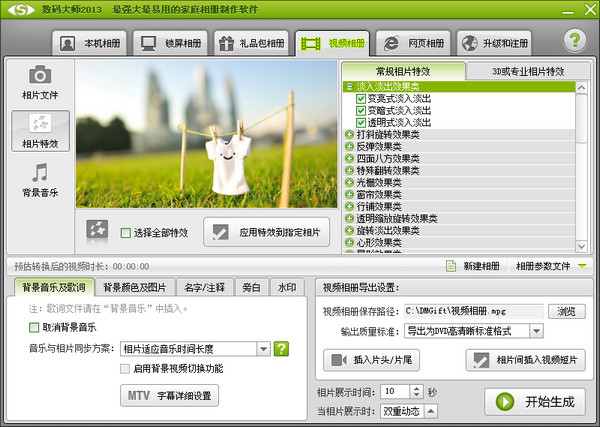
数码大师2013是梦幻科技十年来的精品,它让一切都更快、更稳定。采用基于未来应用的卓越内核系统,让效果的流畅度、渲染速度、视频相册的转换速度等都进行了质的提升,在整体精美度上趋于完美,但资源利用率却更加合理,各种高低配置的机器都能流畅运行,非常适合艺术爱好者、专业摄影师和个人用户使用。
更动感精致、更顺滑流畅、更简单易用,这就是全新的数码大师。一切绚丽优雅的专业效果都在您轻松的数码制作中完美实现!
2.专业的切换特效
3.生动逼真的动态艺术场景
4.动感的镜头缩放特效
5.独特的文字与旁白特效
6.丰富的注释功能
7.个性多彩的艺术相框
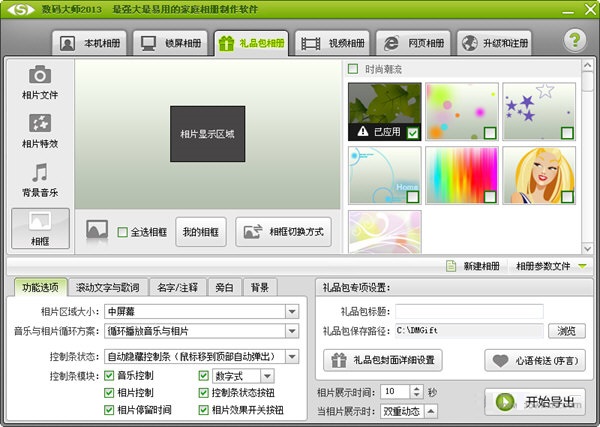
“本机电子相册”可以轻松将您喜欢的图片、数码相机拍出的照片等进行数码特技处理,配上动听的背景音乐、专业的切换特效、生动逼真的动态艺术场景、动感的镜头缩放特效、独特的文字与旁白特效、丰富的注释功能、个性多彩的艺术相框和独创的MTV歌词特效等,制造出一流专业效果的家庭数码相册。
2. 礼品包相册制作:
可以在您制作好的本机电子相册基础上,通过简单的打包设置,即可自动生成可分发的礼品包相册,可以作为自己收藏分类相片之用,您更可以作为礼物方便地分发出去,对方无需安装,即可让亲朋好友共享观赏您的得意之作!
3. 视频影像文件导出功能(视频相册制作):
视频导出功能可以将您看到的相框内所有情景直接导出为VCD/SVCD/DVD甚至是高清AVI视频电子相册,让您轻松制作专业绚丽的视频数码相册成为可能。这样,您便可将制作的相册在VCD/DVD或高清BD等影碟机自由观赏,而无需借助电脑,您也可以导出DVD或AVI等高清格式并将视频相册上传到网上。所有这一切都能让您的亲朋好友不分年龄即可方便地欣赏您创作的动感礼物!
4. 网页数码相册制作:
通过打包导出为简洁的网页相册,您便可将漂亮独特的数码影集放到互联网或直接分发网页的形式,让世界各地的人通过上网或直接打开浏览器立即欣赏您的精彩制作!
5. 多媒体锁屏相册制作:
只要在制作好的本机电子相册基础上简单选择,软件即可自动转变成一个靓丽的多媒体锁屏系统,在您离开电脑时,不但可以展现您精心创作的精美个性相册,还可以实时锁定视窗并安全保护您的系统,实现视频展示、文字留言、密码保护等各种先进功能,同时又兼具有屏幕保护用途,应用非常广泛,是独创的全新概念型跨界数码相册。
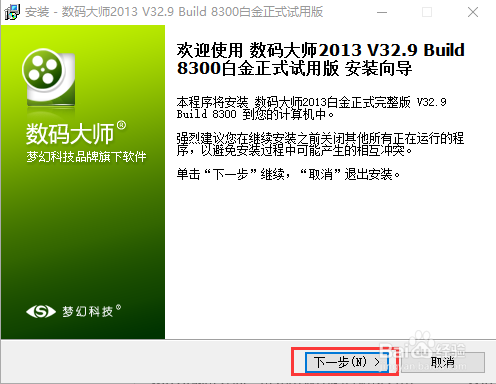
在出现的安装界面里点击“下一步”,选择“我接受本协议”后再次点击“下一步”
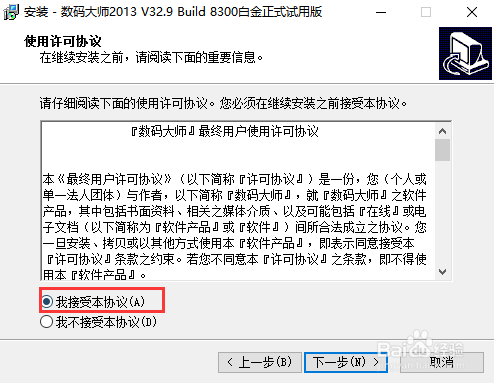
选择想要安装的位置后点击“下一步”
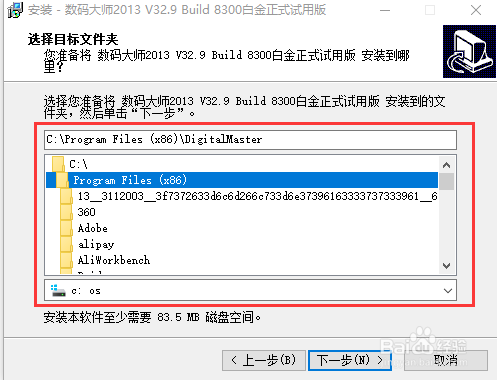
根据自己的喜好选择是否勾选选择框后点击“下一步”,点击“安装”,稍等片刻安装成功
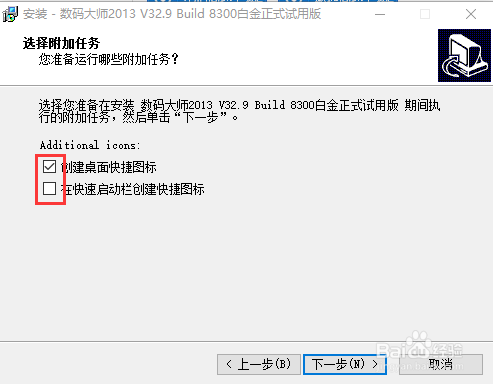
安装完成后进入会看到提示注册。
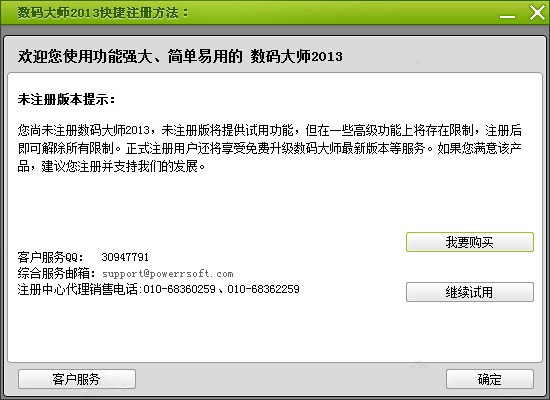
将压缩包“patch”内的所有文件移入软件安装目录。
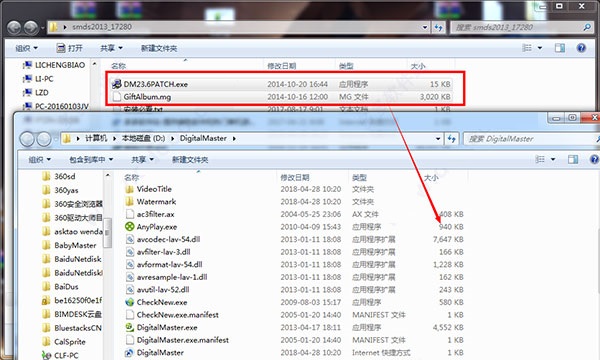
勾选左下角后,点击复制和替换原文件。
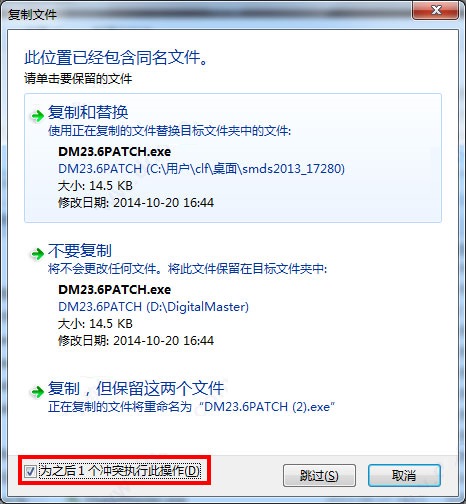
运行“DM23.6PATCH.exe”程序。
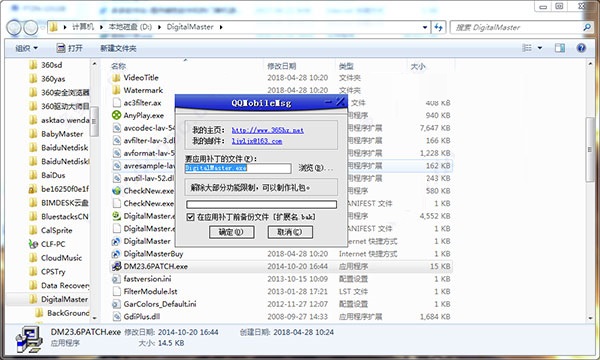
提示文件修补完成后重新进入即可。
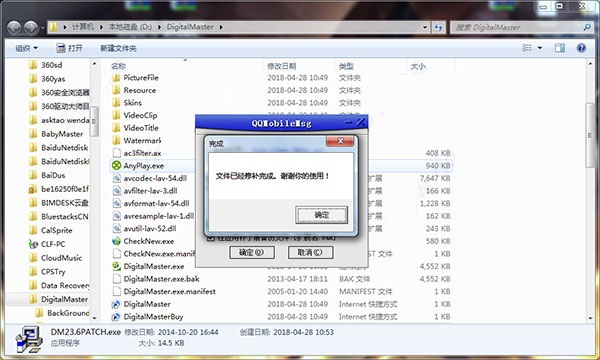
注册码:6BAHE8TGKQMG13500Ap99062-Wyu@LS689
在数码大师界面,选择最上面的本地相册,点击中间的添加相片文件,在弹窗中选择你自己的图片。
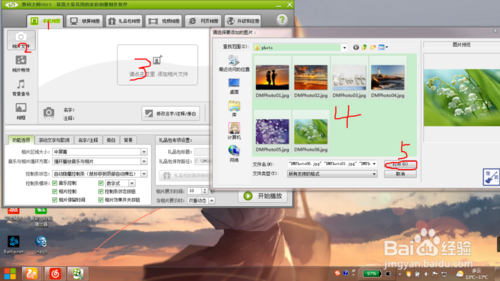
点击相片文件下面的相片特效,点击应用特效到指定相片,在对指定相片添加效果界面,可以对每个相片指定特效。如果不设置指定特效,相片出来的效果就都是随机的。
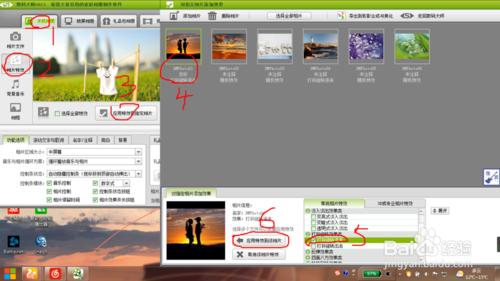
点击相片特效下面的背景音乐,点击添加媒体文件或插入歌词,可以给相册设置一个背景音乐以及字幕。一定要先添加音乐,选择添加的音乐才能插入歌词。
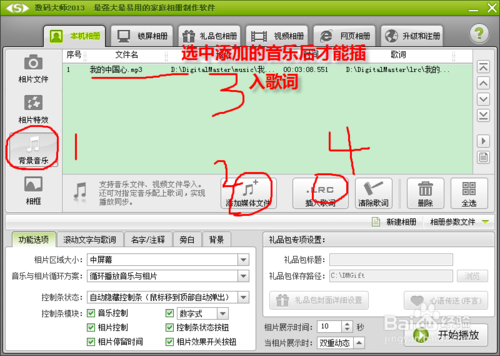
最后还有一个相框,如果也想设置下可以去看看,很简单的。先选择右边的相框,可以选择多个,再选择一下相框切换方式就可以了。
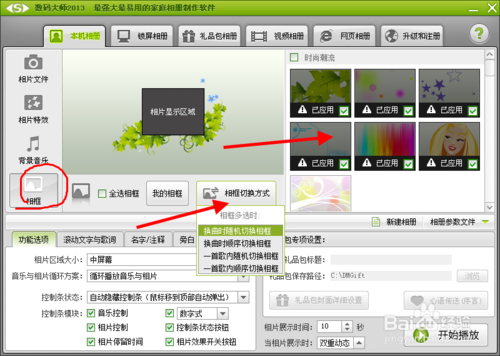
点击下面的开始播放,稍等一会就能看到做出来的相册效果了。如果要渲染成视频,点击视频相册,设置下最下面的视频相册导出设置,最后点击开始生成就可以出视频了。视频相册功能要注册登录,才能使用。
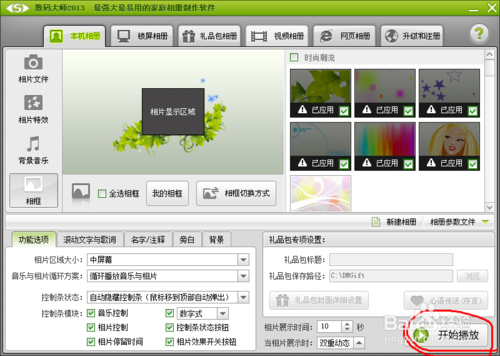
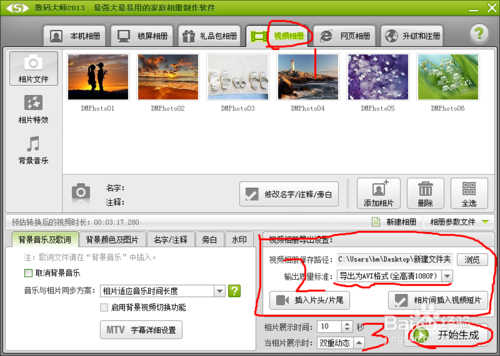
数码大师里面怎样给照片添加注释和说明
点击图片导入按钮,导入我们的图片。

点击“修改名字/注释、旁白”进入图片修改主界面。
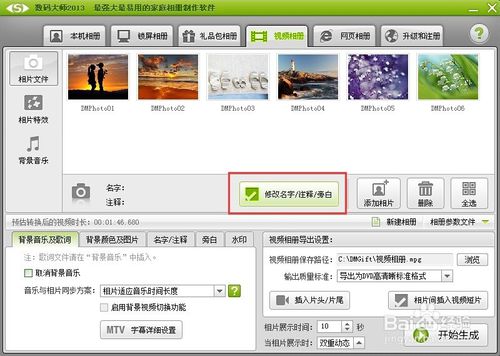
在主界面里面,我们导入的图片是以列表缩略图的状态显示。
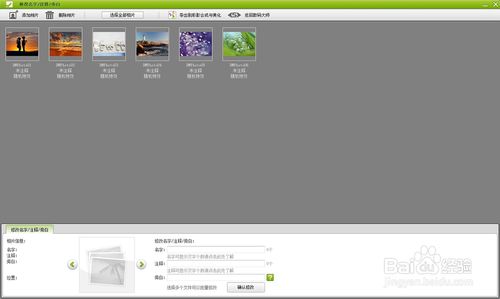
选中我们要修改的照片,在下方属性栏里面,就会有相应的属性展示。

我们可以对其中的所有属性进行修改,就在输入框中直接输入我们需要的文字和旁白即可。
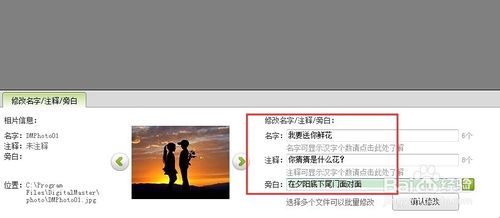
修改下一张的话,我们可以点击“下一张”或者鼠标直接选中相应图片,就可以对其进行修改了,修改完了,一定要记得点击“确认修改”。
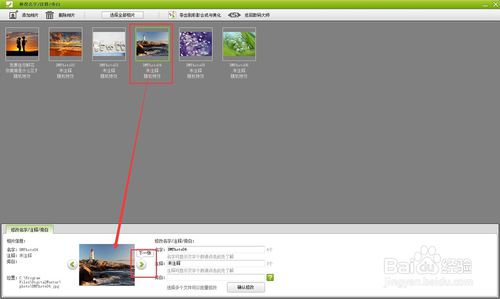
“背景音乐”窗口右侧及下方都提供有基本操作按钮,也可使用按定键盘的Ctrl键+鼠标左键来多选音乐,按键盘Delete键进行删除或双击媒体文件进行预览播放,当然您还可以用鼠标拖动列表内的媒体文件上下任意移动播放次序。
相片的文字注释有动态和静态的区分,有什么不同吗?
相片的文字注释包含动态和静态两种显示模式。动态注释可以让注释文字具备动态特效,更酷更动感;静态注释则相对安静简洁,更优雅美观!用何种模式取决于您的喜好,具体切换方法可参看上一个问答。
有时候我想暂停编辑,可以保存我预先设置的各个参数信息吗?数码大师会自动保存您关闭前的所有设置,您也可以通过点击软件界面中间位置的“相片参数文件”按钮,在弹出的菜单中,选择“参数保存”项保存为工程文件,方便下次加载工程文件并继续编辑。
为什么我的滚动字体是倒置的?
在字体列表中,凡是名称前带@的字体都是倒置字体,这是Windows系统拥有的,如果您想要同种字体的非倒置字体,您可以找名称前不带@的同名字体。
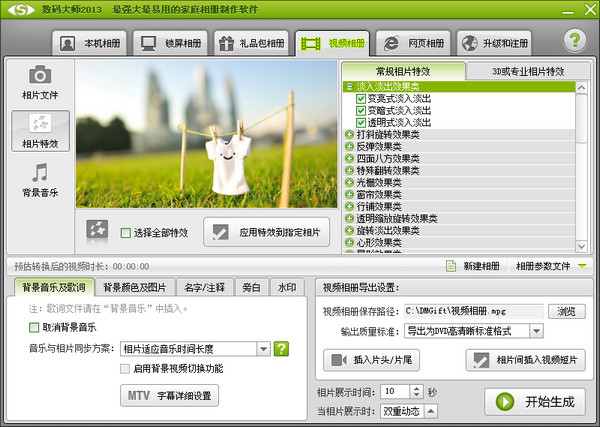
【基本介绍】
数码大师是国内发展最久、功能最强大的优秀多媒体电子相册制作软件,让您轻松体验各种专业数码动态效果的制作乐趣。经过十多年的专注研发,数码大师凭借卓越的优秀多媒体先进引擎,完美结合了未来技术与现代设计艺术,堪称迄今最出色的多媒体电子相册制作软件!数码大师2013是梦幻科技十年来的精品,它让一切都更快、更稳定。采用基于未来应用的卓越内核系统,让效果的流畅度、渲染速度、视频相册的转换速度等都进行了质的提升,在整体精美度上趋于完美,但资源利用率却更加合理,各种高低配置的机器都能流畅运行,非常适合艺术爱好者、专业摄影师和个人用户使用。
更动感精致、更顺滑流畅、更简单易用,这就是全新的数码大师。一切绚丽优雅的专业效果都在您轻松的数码制作中完美实现!
【软件特点】
1.动听的背景音乐2.专业的切换特效
3.生动逼真的动态艺术场景
4.动感的镜头缩放特效
5.独特的文字与旁白特效
6.丰富的注释功能
7.个性多彩的艺术相框
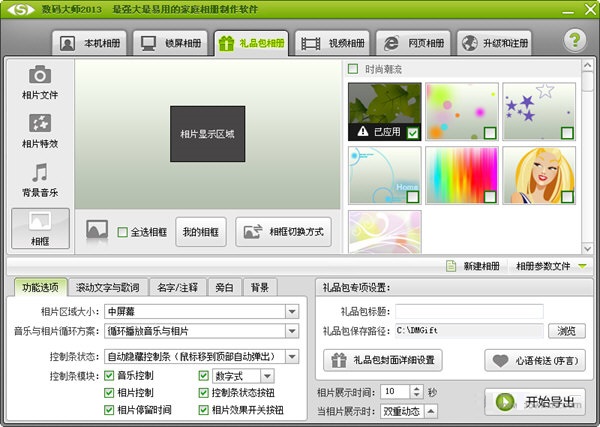
【软件功能】
1. 家庭本机数码相册制作:“本机电子相册”可以轻松将您喜欢的图片、数码相机拍出的照片等进行数码特技处理,配上动听的背景音乐、专业的切换特效、生动逼真的动态艺术场景、动感的镜头缩放特效、独特的文字与旁白特效、丰富的注释功能、个性多彩的艺术相框和独创的MTV歌词特效等,制造出一流专业效果的家庭数码相册。
2. 礼品包相册制作:
可以在您制作好的本机电子相册基础上,通过简单的打包设置,即可自动生成可分发的礼品包相册,可以作为自己收藏分类相片之用,您更可以作为礼物方便地分发出去,对方无需安装,即可让亲朋好友共享观赏您的得意之作!
3. 视频影像文件导出功能(视频相册制作):
视频导出功能可以将您看到的相框内所有情景直接导出为VCD/SVCD/DVD甚至是高清AVI视频电子相册,让您轻松制作专业绚丽的视频数码相册成为可能。这样,您便可将制作的相册在VCD/DVD或高清BD等影碟机自由观赏,而无需借助电脑,您也可以导出DVD或AVI等高清格式并将视频相册上传到网上。所有这一切都能让您的亲朋好友不分年龄即可方便地欣赏您创作的动感礼物!
4. 网页数码相册制作:
通过打包导出为简洁的网页相册,您便可将漂亮独特的数码影集放到互联网或直接分发网页的形式,让世界各地的人通过上网或直接打开浏览器立即欣赏您的精彩制作!
5. 多媒体锁屏相册制作:
只要在制作好的本机电子相册基础上简单选择,软件即可自动转变成一个靓丽的多媒体锁屏系统,在您离开电脑时,不但可以展现您精心创作的精美个性相册,还可以实时锁定视窗并安全保护您的系统,实现视频展示、文字留言、密码保护等各种先进功能,同时又兼具有屏幕保护用途,应用非常广泛,是独创的全新概念型跨界数码相册。
【安装教程】
在起点软件园下载数码大师,打开.exe的安装文件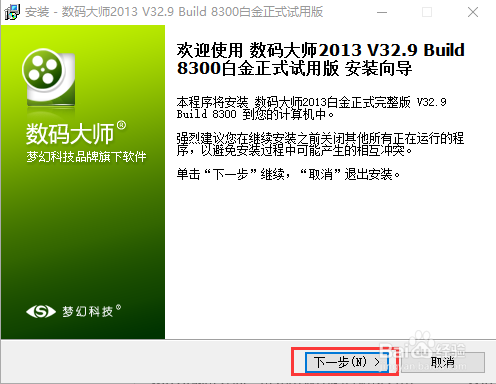
在出现的安装界面里点击“下一步”,选择“我接受本协议”后再次点击“下一步”
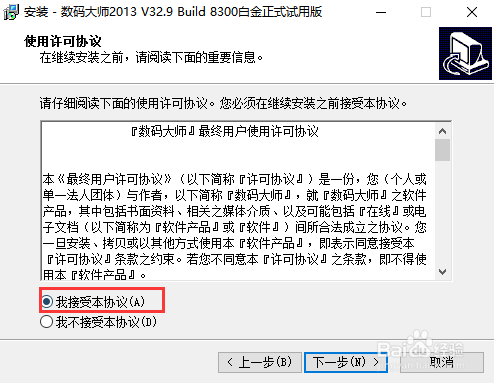
选择想要安装的位置后点击“下一步”
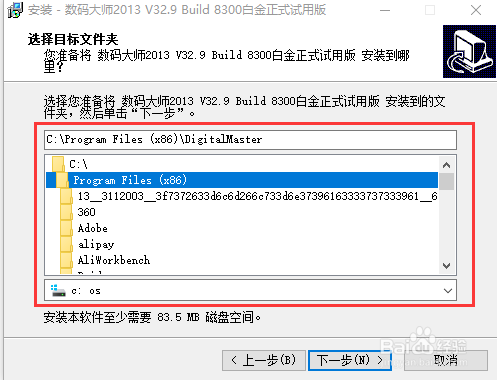
根据自己的喜好选择是否勾选选择框后点击“下一步”,点击“安装”,稍等片刻安装成功
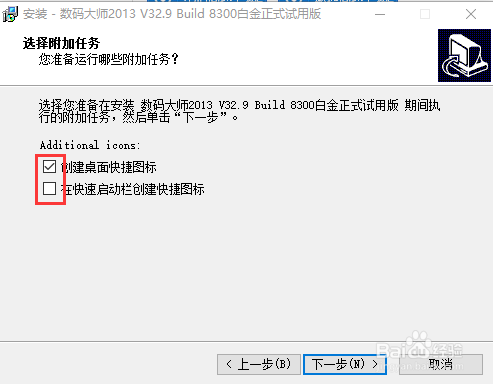
【破解教程】
数码大师怎么破解安装完成后进入会看到提示注册。
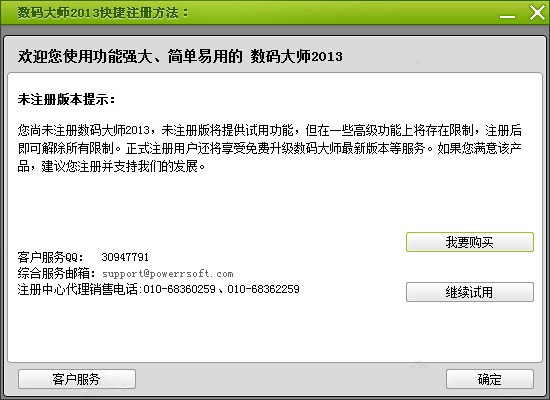
将压缩包“patch”内的所有文件移入软件安装目录。
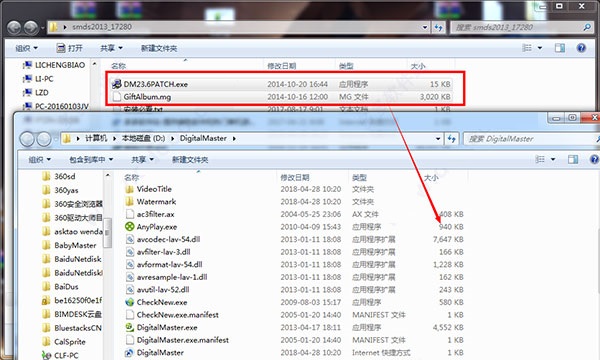
勾选左下角后,点击复制和替换原文件。
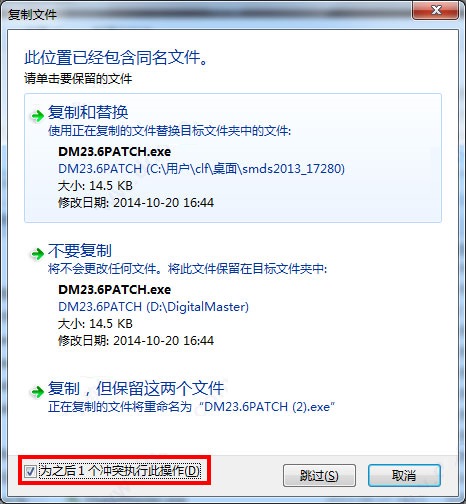
运行“DM23.6PATCH.exe”程序。
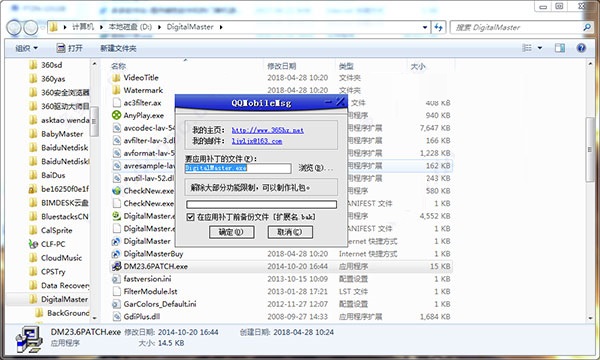
提示文件修补完成后重新进入即可。
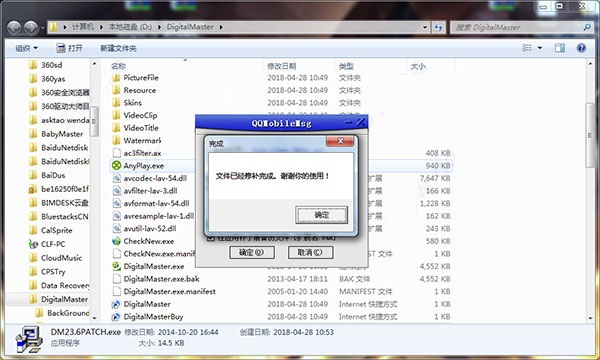
【注册码】
注册名:编号392820(注册名可任意,限英文)注册码:6BAHE8TGKQMG13500Ap99062-Wyu@LS689
【使用教程】
数码大师如何制作电子相册视频在数码大师界面,选择最上面的本地相册,点击中间的添加相片文件,在弹窗中选择你自己的图片。
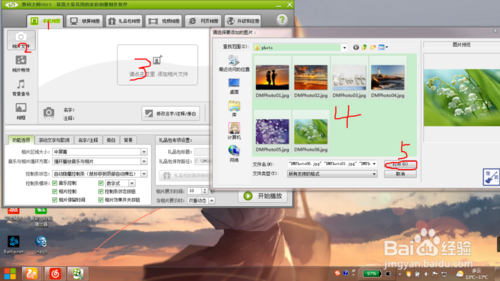
点击相片文件下面的相片特效,点击应用特效到指定相片,在对指定相片添加效果界面,可以对每个相片指定特效。如果不设置指定特效,相片出来的效果就都是随机的。
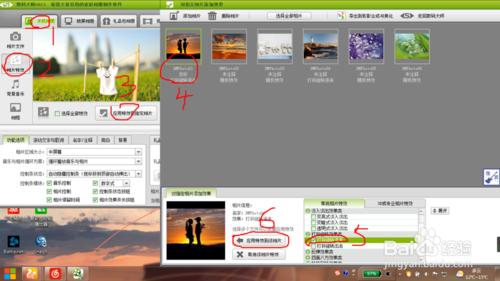
点击相片特效下面的背景音乐,点击添加媒体文件或插入歌词,可以给相册设置一个背景音乐以及字幕。一定要先添加音乐,选择添加的音乐才能插入歌词。
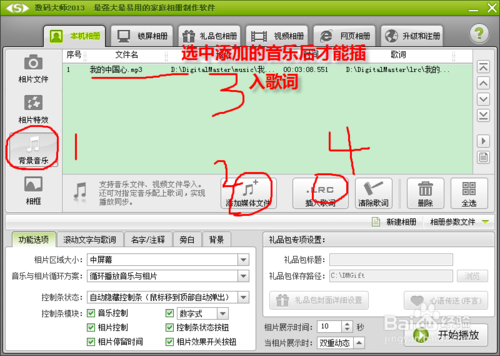
最后还有一个相框,如果也想设置下可以去看看,很简单的。先选择右边的相框,可以选择多个,再选择一下相框切换方式就可以了。
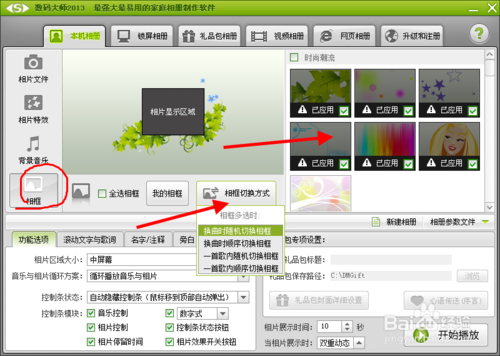
点击下面的开始播放,稍等一会就能看到做出来的相册效果了。如果要渲染成视频,点击视频相册,设置下最下面的视频相册导出设置,最后点击开始生成就可以出视频了。视频相册功能要注册登录,才能使用。
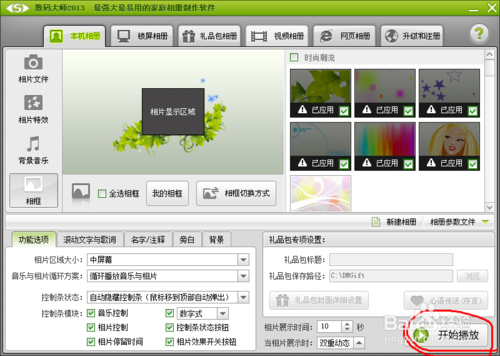
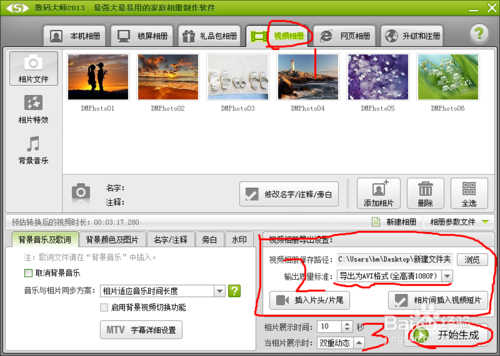
数码大师里面怎样给照片添加注释和说明
点击图片导入按钮,导入我们的图片。

点击“修改名字/注释、旁白”进入图片修改主界面。
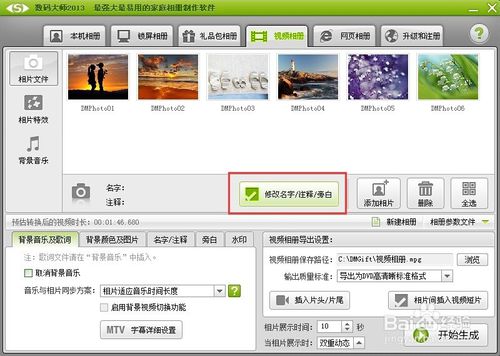
在主界面里面,我们导入的图片是以列表缩略图的状态显示。
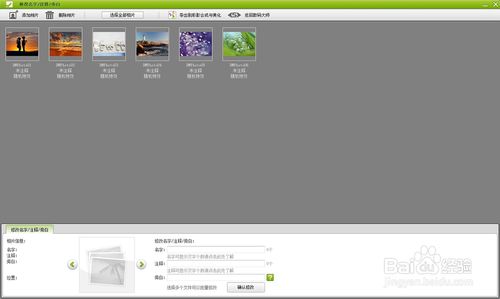
选中我们要修改的照片,在下方属性栏里面,就会有相应的属性展示。

我们可以对其中的所有属性进行修改,就在输入框中直接输入我们需要的文字和旁白即可。
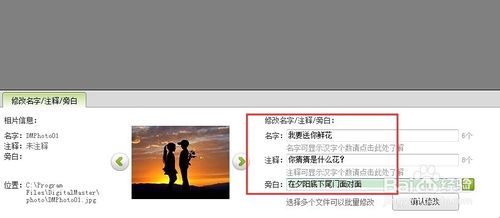
修改下一张的话,我们可以点击“下一张”或者鼠标直接选中相应图片,就可以对其进行修改了,修改完了,一定要记得点击“确认修改”。
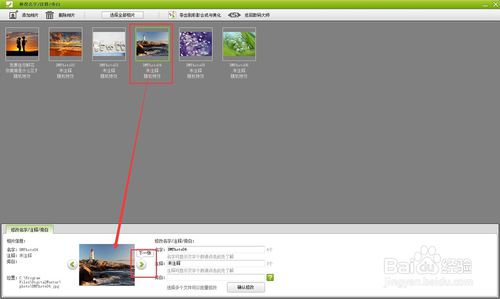
【常见问题】
怎样操作背景音乐列表?“背景音乐”窗口右侧及下方都提供有基本操作按钮,也可使用按定键盘的Ctrl键+鼠标左键来多选音乐,按键盘Delete键进行删除或双击媒体文件进行预览播放,当然您还可以用鼠标拖动列表内的媒体文件上下任意移动播放次序。
相片的文字注释有动态和静态的区分,有什么不同吗?
相片的文字注释包含动态和静态两种显示模式。动态注释可以让注释文字具备动态特效,更酷更动感;静态注释则相对安静简洁,更优雅美观!用何种模式取决于您的喜好,具体切换方法可参看上一个问答。
有时候我想暂停编辑,可以保存我预先设置的各个参数信息吗?数码大师会自动保存您关闭前的所有设置,您也可以通过点击软件界面中间位置的“相片参数文件”按钮,在弹出的菜单中,选择“参数保存”项保存为工程文件,方便下次加载工程文件并继续编辑。
为什么我的滚动字体是倒置的?
在字体列表中,凡是名称前带@的字体都是倒置字体,这是Windows系统拥有的,如果您想要同种字体的非倒置字体,您可以找名称前不带@的同名字体。

